
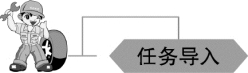
1. 绘图任务
设置相关的绘图环境,利用点的坐标命令绘制图2.1.1.1的所示滑槽块图形。
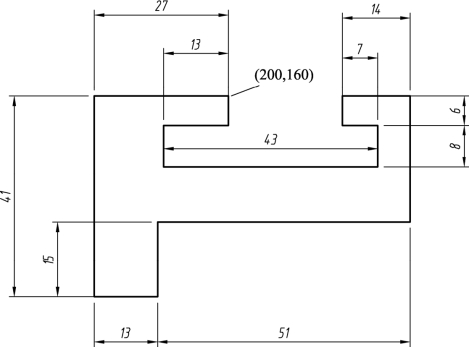
图2.1.1.1
2. 绘图要求
(1)以自己的姓名加学号命名建立文件夹。
(2)要求设置图形界限200×200,并设置如下图层:
标注线图层 BZX,线型Continuous,线宽0.25,颜色为绿色。
粗实线图层CCX,线型Continuous,线宽0.5,颜色为白色。
(3)按绘图方式要求及尺寸抄画滑槽块,并以“滑槽块”为名存入刚才建立的文件夹。
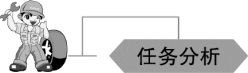
滑槽块图形有一绝对坐标点(200,160),所以绘图应从该点开始入手,利用坐标和尺寸间的相对关系进行绘图。
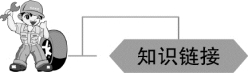
1. 用点的绝对坐标输入法绘制直线
单击“绘图”工具栏中的(直线)按钮,输入直线端点坐标值,按【Enter】(回车)键;输入直线坐标终点值按【Enter】键。
2. 用点的相对坐标输入法绘制直线
关闭“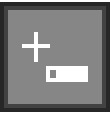 ”即关闭动态输入,单击“绘图”工具栏中的(直线)按钮,输入直线端点坐标值,按【Enter】键;输入“@”+以端点为原点的终点坐标值。
”即关闭动态输入,单击“绘图”工具栏中的(直线)按钮,输入直线端点坐标值,按【Enter】键;输入“@”+以端点为原点的终点坐标值。
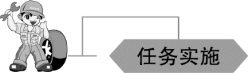

滑槽块的绘制
单击“绘图”工具栏中的(直线)按钮,或选择“绘图”/“直线”命令,即执行 Line命令,AutoCAD 提示如下:
命令:Line
指定第一个点:200,160(输入点的绝对坐标)
指定下一点或 [放弃(U)]:@-27,0(输入相对坐标,下同)
指定下一点或 [放弃(U)]:@0,-41(www.daowen.com)
指定下一点或 [闭合(C)/放弃(U)]:@13,0
指定下一点或 [闭合(C)/放弃(U)]:@0,15
指定下一点或 [闭合(C)/放弃(U)]:@51,0
指定下一点或 [闭合(C)/放弃(U)]:@0,26
指定下一点或 [闭合(C)/放弃(U)]:@-14,0
指定下一点或 [闭合(C)/放弃(U)]:@0,-6
指定下一点或 [闭合(C)/放弃(U)]:@7,0
指定下一点或 [闭合(C)/放弃(U)]:@0,-8
指定下一点或 [闭合(C)/放弃(U)]:@-43,0
指定下一点或 [闭合(C)/放弃(U)]:@0,8
指定下一点或 [闭合(C)/放弃(U)]:@13,0
指定下一点或 [闭合(C)/放弃(U)]:C(封闭图形)
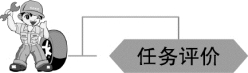

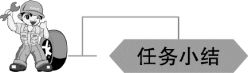
利用两点成线的原理,通过确定的两点来绘制直线,并且可以用相对坐标@的功能,提高绘图技巧,加深对坐标的位置关系的理解。

利用点的坐标画直线命令,抄画如下图例。
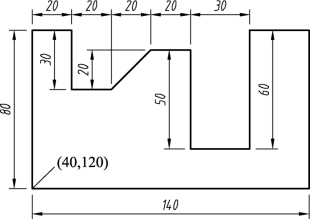
练习图1
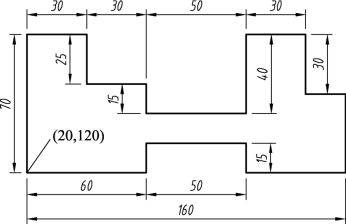
练习图2
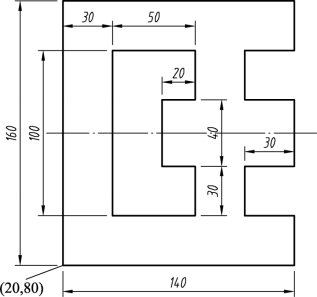
练习图3
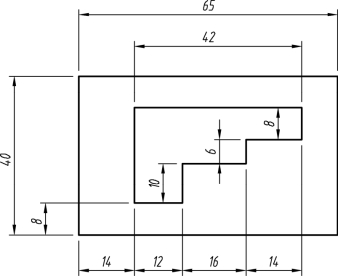
练习图4
免责声明:以上内容源自网络,版权归原作者所有,如有侵犯您的原创版权请告知,我们将尽快删除相关内容。






